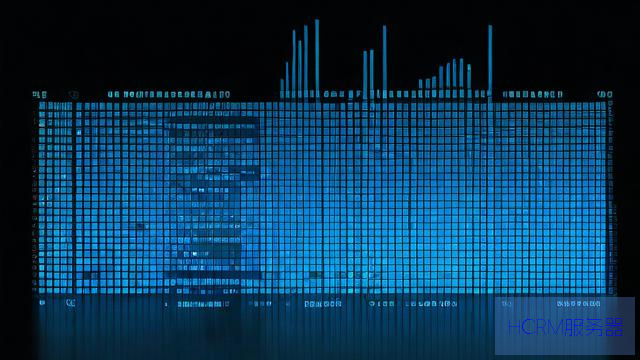
确认SQL Server 2016安装状态
在启动SQL Server 2016之前,需确保已正确完成安装,若安装过程中出现中断或错误,可能导致服务未成功注册,可通过以下方式验证:
1、打开控制面板 >程序和功能,检查列表中是否存在“Microsoft SQL Server 2016”。
2、查看默认安装路径(如C:\Program Files\Microsoft SQL Server),确认相关文件是否存在。
第二步:通过SQL Server配置管理器启动服务

SQL Server配置管理器是管理服务的核心工具,操作步骤如下:
1、按Win + R,输入SQLServerManager13.msc(对应SQL Server 2016的版本号13),回车打开配置管理器。
2、在左侧面板选择SQL Server服务,右侧列表中找到SQL Server (MSSQLSERVER)(默认实例)或您的自定义实例名称。
3、右键点击服务,选择启动,若服务已停止,状态栏会显示“正在运行”。
第三步:使用Windows服务管理器启动

若配置管理器无法打开,可通过系统服务直接操作:
1、按Win + R,输入services.msc,回车进入服务管理界面。
2、找到以SQL Server (MSSQLSERVER)或自定义实例命名的服务。
3、右键选择启动,或双击进入属性页手动启动。
第四步:通过命令行启动(管理员权限)
对于熟悉命令行的用户,可通过以下命令快速操作:
net start MSSQLSERVER
若为命名实例,则需替换为:
net start MSSQL$INSTANCE_NAME
常见问题与解决方案
1、服务无法启动,提示“登录失败”
- 检查服务属性中的“登录”选项卡,确保账户权限正确(推荐使用NT SERVICE\MSSQLSERVER)。
2、端口冲突或占用
- 在SQL Server配置管理器中,检查网络配置的TCP/IP端口是否为默认1433,或修改为其他空闲端口。
3、依赖服务未运行
- 确保SQL Server依赖服务(如SQL Server Agent、Full-Text Search)已启动。
注意事项
- 若服务器配置了高可用性组或镜像功能,需按特定顺序启动主节点服务。
- 定期检查Windows系统日志(eventvwr.msc)中的SQL Server相关错误,及时排查隐患。
- 生产环境中,建议通过SQL Server Management Studio (SSMS) 监控服务状态,并配置自动故障转移。
个人观点
作为长期管理数据库的站长,我认为SQL Server的稳定运行离不开规范的运维习惯,启动服务仅是第一步,更重要的是定期备份数据、更新补丁,并限制非必要权限,对于小型站点,可考虑将SQL Server Agent设置为自动启动,以便定时执行维护任务;而大型企业建议结合集群技术,避免单点故障,如果遇到复杂问题,直接查阅微软官方文档或社区支持,远比盲目尝试更高效。
文章摘自:https://idc.huochengrm.cn/fwq/6410.html
评论
乜筠心
回复要启动SQL Server 2016服务器,请打开SQL Server Management Studio,连接到本地或远程实例,然后在服务器名称下选择启动选项。
巴高远
回复打开SQL Server Management Studio,连接到本地实例,选择SQL Server 2016实例即可启动。